MUMU APP Player - Android emulators vājajiem personālajiem datoriem

- 2573
- 365
- Scott Ullrich
Bieži vien lietotājam ir nepieciešams ne tikai Android emulators, bet arī tas, kas darbosies ātri. Un, neraugoties uz to, ka dažādu emulatoru veiktspēja parasti ļoti neatšķiras no ļoti manāmi, attiecībā uz pārskatu kombināciju Mumu lietotņu atskaņotājs ir labākais bezmaksas emulators vājajiem personālajiem datoriem un klēpjdatoriem, vienlaikus labi atbalstot vismodernākās spēles.
Šajā rakstā par MUMU App Player instalēšanu un izmantošanu datorā Android spēlēm un citiem uzdevumiem, funkcijām un emulatora iestatījumiem, kā arī dažas emulatora palaišanas nianses, kas var būt svarīgi. Tas var arī noderēt: Android labākie emulatori.
- Kā lejupielādēt un instalēt MUMU App Player
- Izmantojot Android emulatoru Mumu lietotņu atskaņotāju
- Iestatījumi un funkcijas
- Iespējamās problēmas emulatora darbībā
- Video
Kā lejupielādēt un instalēt MUMU App Player
Jūs varat lejupielādēt MUMU App Player no vienas no divām pieejamajām oficiālajām vietnēm - https: // www.Mumuglobāls.com/vai https: // mumu.163.Com/global/download/lv/indekss.Html. Pēc iekraušanas sāciet instalētāju, pēc tam:
- Pārbaudīs jūsu datora vai klēpjdatora īpašības. Ja ir problēmas, kas neļauj emulatora palaišanu, jums tiks piedāvāts to labot. Galvenais, kas var traucēt: atvienotā virtualizācija (VT-X, AMD-V) BIOS/UEFI vai iekļauto hiper-V komponentos un Windows sviestmaizi par biežām problēmām, kas atrodas šajā materiālā.
- Ja nav saderības problēmu, tiks palaista nepieciešamo failu lejupielāde un instalēšana tiks palaista. Tajā pašā laikā tiks ierosināts uzstādīt papildu komponentus emulatora darbībai: es neiesaku nošaut atzīmes.
Pēc instalēšanas procesa pabeigšanas Android emulators būs gatavs palaišanai.
Spēles Android emulatora MUMU lietotnes atskaņotājs datorā, iestatījumi, ātrums, funkcija
Pēc MUMU App Player emulatora palaišanas jūs redzēsit parasto "darbvirsmas" Android versiju 6.0.Viens. Starp instalētajām lietojumprogrammām jau ir spēļu ielādēšanas tirgus (bet jūs varat instalēt APK failus tieši no Windows vai augšupielādēt tos emulatorā, lietojumprogrammu failus var lejupielādēt ar metodēm no šīs instrukcijas: kā lejupielādēt APK spēles un lietojumprogrammas iespējām Android). No tā, kas ir pārsteidzošs, salīdzinot ar citiem emulatoriem - atsevišķas cilnes uzlabotām lietojumprogrammām.

Ar lielu varbūtību, tūlīt pēc pareizās spēles vai programmas instalēšanas, jūs varat to sākt spēlēt: un daudzām populārām spēlēm jau ir iestatīti vadības iestatījumi: piemēram, pēc populāro šāvēju, piemēram, PUBG vai Call of Duty Mobile, uzsākšanas jūs nekavējoties jūs tūlīt sāksit Skatiet tastatūras tastatūras displeju ekrānā, lai kontrolētu vēlamos elementus.
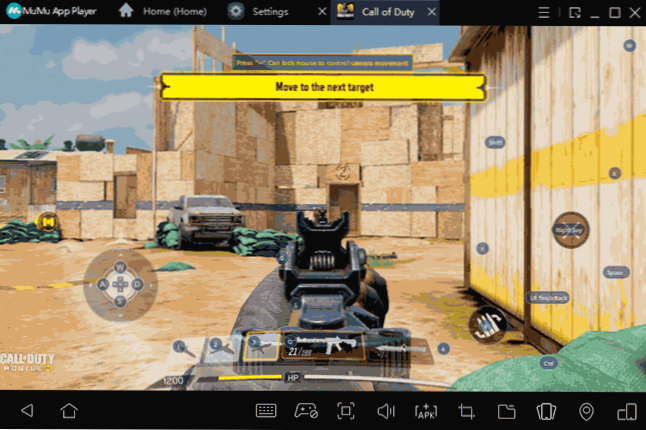
Protams, kontroli no klaviatūras un peles spēļu var konfigurēt arī to, kā katrai spēlei nepieciešama katrai spēlei atsevišķi: tas viss tiek darīts tastatūras iestatījumos atbilstoši atbilstošajai ikonai emulatora apakšējā Android panelī, un Gamepads tiek atbalstīti arī.
Manā testā tikai dažas pārbaudītas spēles darbojās pilnīgi regulāri (bet es nokavēju tās, kurām ieeja ir nepieciešama, izmantojot Google Play, jo es uzskatu, ka personīgo kontu izmantošana emulatoros nav labākā ideja). Tie, kas sākās, tika izpildīti salīdzinoši ātri. Bet: Konkrēti, manā klēpjdatorā ar integrētu grafiku, labākos rezultātus parādīja Android Ldplayer emulators (turklāt tas var izrādīties svarīgi kādam, ka tas ir krievu valodā). Varbūt kāds būs interesants emulatora rezultātā geekbench ar standarta iestatījumiem klēpjdatorā ar 2 kodolenerģijas i5. Parasti, labs, ne gluži jauns, bet labāko viedtālruņu līmenī.
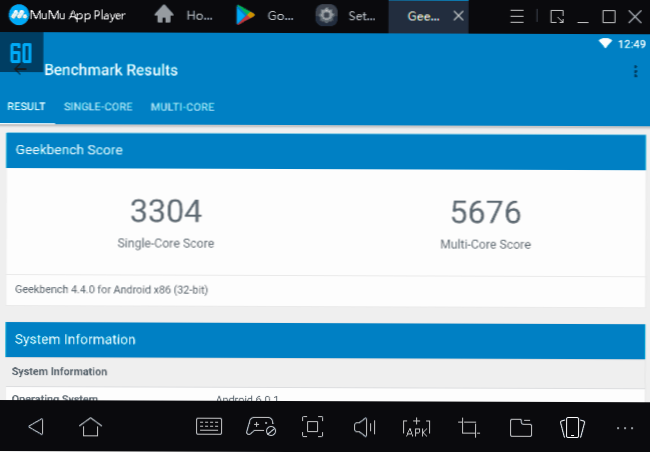
Iestatījumi un funkcijas
Sākumā es iesaku ieslēgt operētājsistēmas krievu valodas saskarni (ja angļu valoda nav piemērota jums), valodas izvēle ietekmēs arī palaisto spēļu valodu:
- Dodieties uz System lietotņu sadaļu, atlasiet Iestatījumi.
- Dodieties uz "valodu un ievadi" un "Valodā" izvēlieties "krievu".
- Android OS interfeiss tiks aizstāts ar krievu valodu, un tastatūras slēdzis tiks veikts ar tādu pašu atslēgu kombināciju kā Windows (manā gadījumā - Ctrl+Shift).
- Paša emulatora (iestatījumi un tā tālāk) saskarne nav pieejama krievu valodā, jebkurā gadījumā pašreizējā pārskata rakstīšanas laikā.
Tālāk es iesaku ieiet paša MUMU App Player emulatora iestatījumos (tam labajā pusē noklikšķiniet uz pogas Izvēlne un atlasiet vienumu “Iestatījumi”, tur atradīsit šādus galvenos parametrus:
- Cilnē Pamata - Izvēloties valodu, atslēgu kombināciju, lai ātri paslēptu emulatoru (boss atslēgu), palaižot automātisku disku tīrīšanu emulatorā, APK un XAPK lietojumprogrammu failos ar emulatoru (lai tie būtu atvērti Windows, tie tiek automātiski instalēti emulators) un ieslēdzot saknes atļauju.
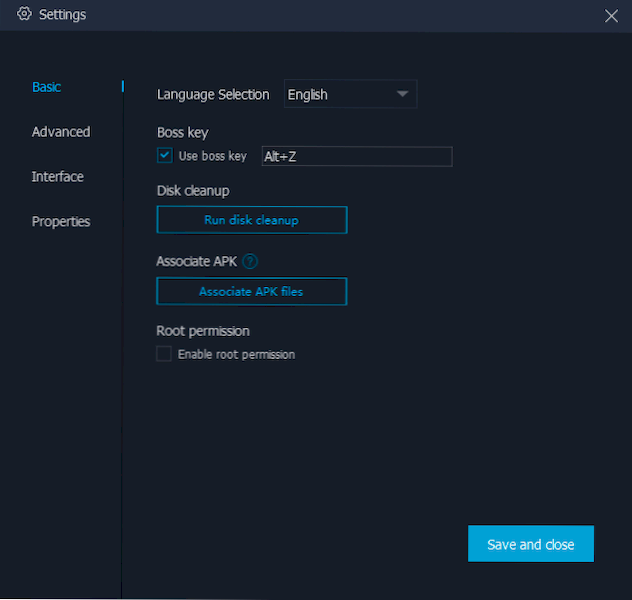
- Cilpa Attīstīts - Grafikas darbības režīma (ātruma un DirectX režīms vai saderība un OpenGL) izvēle, veiktspējas parametri (procesora kodolu skaita atlase un RAM tilpums). Paātrinājums paātrinājums.
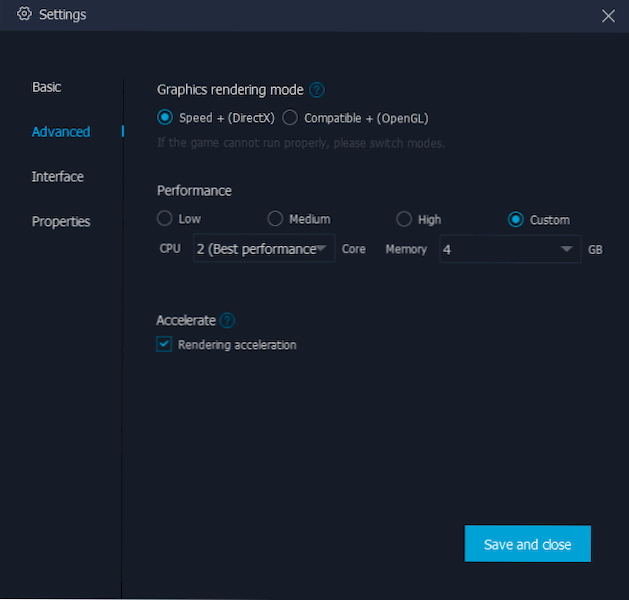
- Saskarne - Emulatora loga izšķirtspēja, FPS ierobežojums (tas var ļoti noderēt vājiem personālajiem datoriem - ja jūs iestatāt FP, kas vienāda ar 30, viss var sākt strādāt ātrāk nekā ar 60 un lekt rāmjiem), emulatora ekrāna spilgtumu).
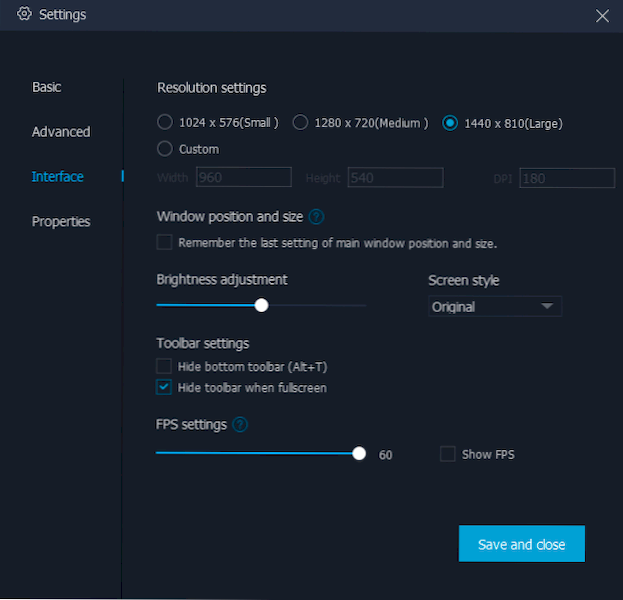
Apakšējā emulatora panelī jūs varat atrast iepriekš minētās pogas, lai konfigurētu vadību no tastatūras un peles GamePad, lai instalētu APK vai atvērtu kopēju mapi ar datoru (saglabāts "dokumentos"), ierīces satricinājumu imitācija, imitācija. un atrašanās vietas uzstādīšana, izmaiņas emulatora ekrāna orientācijā.
Iespējamās problēmas, instalējot, uzsākot un vadot MUMU App Player
Pirmkārt, par problēmām, ar kurām jūs varat saskarties, ja emulators ir veiksmīgi sācis:
- Valodas iestatījumus Android var nomest, kad restartējas.
- Dažas spēles izlido bez kļūdu ziņojumiem, ne visi APK ir veiksmīgi instalēti. Lai gan pēc citu lietotāju domām, viņi strādā vienas un tās pašas spēles, tāpēc varbūt problēma ir vietēja.
Tālāk - ja emulators nav instalēts vai nav palaists pēc instalēšanas:
- Ja jums ir Windows 10, noteikti dodieties uz vadības paneli - programmām un komponentiem - ieslēdzot un atvienojiet Windows komponentus. Pārliecinieties, vai Hyper-V un smilšu kastes punkti ir atvienoti. Ja nē, izslēdziet un noteikti pārlādējat pēc noņemšanas. Turklāt metode, kuru es iepriekš aprakstīju Android emulatoru palaišanai, neatvienojot šos komponentus šī emulatora gadījumā.
- Pārliecinieties, ka virtualizācija ir iekļauta datora datorā/UEFI. Parasti funkciju sauc par Intel virtualizācijas tehnoloģiju, VT-X, AMD-V, un tā ir cilnē Advanced. Lasīt vairāk: kā iespējot virtualizāciju datorā vai klēpjdatorā Windows 10, 8.1 un Windows 7.
- Ja emulators sasalst, instalējot, pārliecinieties, vai ugunsmūris vai jūsu trešais -partijas pretvīruss nebloķē instalētāja piekļuvi internetam (vai īslaicīgi izslēdziet ugunsmūra funkcijas).
- Ja emulators sasalst, sākot, komandrindā administratora vārdā, ievadiet komandu
Bcdedit /Set HyperVisorlaunchType Off
(nospiežot Enter pēc ievadīšanas) un pārstartējiet datoru.
Darba video demonstrācija
Rezultātā, it īpaši manā testā, Android MUMU APP atskaņotāja emulators nebija ne stabils, ne ātrākais, viņam ir NOX lietotņu atskaņotājs un iepriekš pieminēja LDPlayer tajā pašā dziedzerī. Bet ir iespējams, ka jūsu gadījumā attēls būs atšķirīgs.
- « Kāds WMIPRVSE process.EXE (WMI nodrošinātāja resursdators) un kāpēc tas ielādē procesoru
- Kā atjaunot lapu VK caur tālruni vai no datora »

